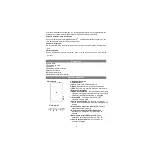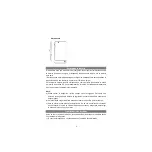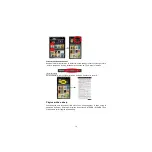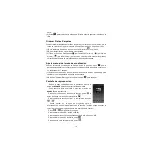7
Pantalla Principal
Cómo utilizar la pantalla táctil
Mientas esté viendo un video o escuchando música,
puede tocar la barra de progresión para ir directamente a una
posición distinta del video o la canción.
En los exploradores de archivos (archivos, música, video, fotos,
etc.) puede arrastrar el dedo hacia arriba y hacia abajo para
desplazarse por la lista de archivos.
Personalizar la pantalla de inicio
Usted puede personalizar la pantalla principal añadiendo o quitando accesos directos
y aplicaciones, y cambiando el fondo de pantalla.
Para agregar un elemento a la pantalla principal (accesos directos, aplicaciones,
carpetas, etc.), pulse sobre el icono de Menú
y luego seleccione "Agregar"
.
También puede mantener el dedo sobre la pantalla y después seleccionar un
elemento de la lista.
Puede agregar una carpeta a la pantalla principal manteniendo su dedo en la
pantalla, y luego elija Carpetas
Nueva carpeta. Puede arrastrar los accesos
directos o aplicaciones hasta la carpeta. Para cambiar el nombre de la carpeta: a)
pulse para abrir la carpeta, b) mantenga el dedo en la barra de título de la carpeta
i
h
j
k
l
a)
Inicio:
Regrese a la pantalla principal desde
cualquier lugar de la interfaz.
b)Tarjeta de memoria/Indicador de conexión
USB
c)Indicador de conexión WiFi / 3G
d)Nivel de la batería
e)Hora actual
f)
Regresar
. Regrese al directorio anterior.
g)
Menú:
Pulse aquí para visualizar un menú
superpuesto de ajustes.
h)
Búsqueda rápida en Internet
- Puede introducir
lo que desee buscar en la barra de búsqueda
(se requiere conexión Wi-Fi).
i)
Accesos directos preestablecidos
- WiFi, visor
de fotos, reproductor de música, reproductor
de video.
j)
Lector de libros electrónicos
- Acceso directo a
la página de E-Reader.
k)
Aplicaciones
- Acceso directo a la página de la
aplicación.
l)
Sistema
- Acceso directo a la configuración del
sistema.
a b
c d e
f g